Cu toate acestea, abuzul Explorer nu este în zadar, iar acum devine clar de ce, în special în ceea ce privește cea mai recentă versiune, în care bara de meniu implicit este oprit. Deși, este necesar să se plătească tribut dezvoltatorilor este că, în setările ferestrelor pop-up implicite sunt dezactivate, dar pentru a ajunge la această opțiune, modul de control va fi activat în cazul în care un program rău intenționat, va trebui să încercați.
Deci, în cazul în care bara de meniu Internet Explorer este dezactivat, așa cum se arată în figură,
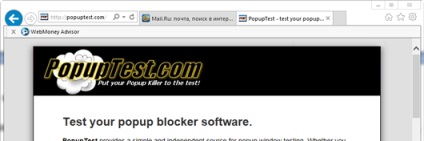
De multe ori, bara de meniu este dezactivat în Internet Explorer
trebuie să faceți clic pe pictograma meniu Setări și selectați „browser-ul Properties“ din meniul drop-down.
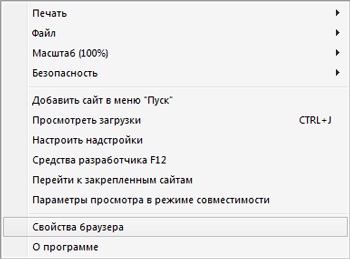
Drop-down setările browser-ului de meniu
Mai târziu, în ecranul de setări de program, accesați fila „Securitate“ și faceți clic pe „Altele“, în partea de jos a formularului:
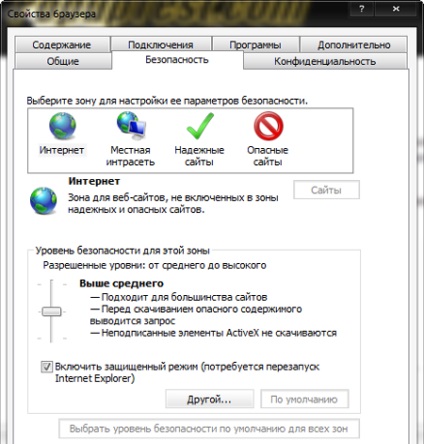
Fereastra "Internet Options" tab-ul "Security"
forma deschisă a parametrilor de control de securitate în care trebuie să te întrebi secțiunea „Diverse“ și subsecțiunea „Block pop-up-uri.“ Tu numai că va activa sau blocarea dezactivare a ferestrelor nedorite.

Forma setările de securitate browser-ul de control
Este demn de remarcat faptul că această cale este lung, incomod și să nu vă permit să adăugați excepții pentru site-urile în cazul în care ferestrele pop-up care aveți nevoie. Prin urmare, este mult mai ușor pentru a porni meniul de sistem care nu este afișată în mod implicit în unele versiuni ale browser-ului, pentru acest lucru peste partea de sus a ferestrei, apăsați butonul din dreapta al mouse-ului si din meniul contextual, selectați „Meniu Bar“.
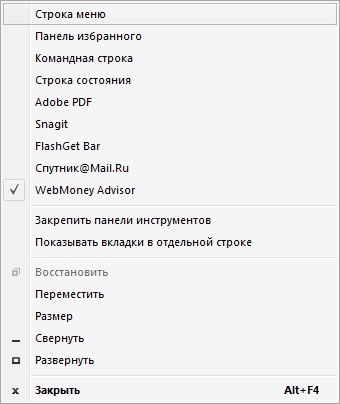
Meniul contextual în Internet Explorer
În rezultat „Serviciul“ și elementul „Pop-up Blocker“ meniul principal, trebuie să selectați un browser așa cum se arată în figură.

"Tools" sub "pop-up blocker" în Internet Explorer
Primul modul secundar - un comutator care vă permite să schimbați setarea și oprirea de blocare, a doua opțiune vă permite să introduceți setările și setați o excepție pentru site-urile în cazul în care aveți nevoie de pop-up-uri:
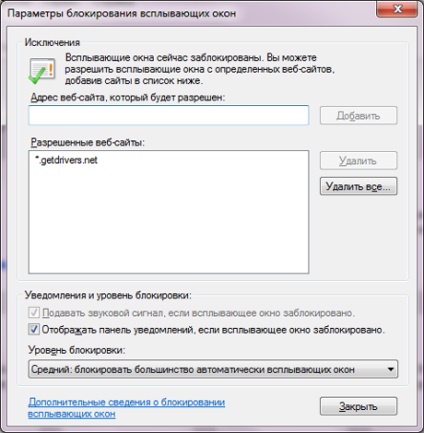
Setarea pop-up setările de blocare în browser
Dacă doriți ca browserul să vă informeze că pe pagina de resurse a blocat fereastra, lăsați caseta marcată „Afișați bara de notificare ...„care apare atunci când un site încearcă să afișeze ferestre pop-up, după cum urmează:
Internet Explorer a blocat o fereastră pop-up